Excel CHOOSE işlevi
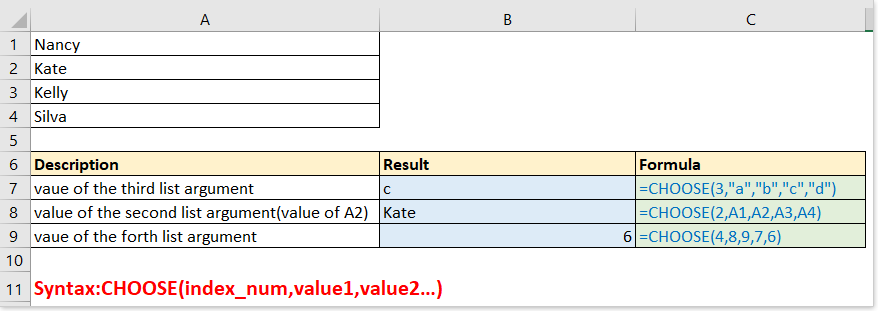
- Örnek 1 - Temel kullanım: CHOOSE işlevini yalnız başına kullanarak listeden değer seçme
- Örnek 2 – Birden fazla koşula göre farklı sonuçlar döndürme
- Örnek 3 – Koşullara göre farklı hesaplanmış sonuçlar döndürme
- Örnek 4 – Listedeki rastgele seçim yapma
- Örnek 5 – CHOOSE ve VLOOKUP işlevlerini birleştirerek sol sütundaki değeri döndürme
- Örnek 6 – Verilen tarihe göre haftanın günü veya ayı döndürme
- Örnek 7 – Bugün temelinde bir sonraki iş günü/hafta sonu tarihine geri dön
Açıklama
CHOOSE işlevi, verilen indeks numarasına göre değer argüman listesinden bir değer döndürür. Örneğin, CHOOSE(3,"Elma","Şeftali","Portakal") Portakal döndürür, indeks numarası 3'tür ve Portakal, işlevdeki indeks numarasından sonra üçüncü değerdir.
sözdizimi ve Argümanlar
Formül sözdizimi
| CHOOSE(index_num, value1, [value2], …) |
Argümanlar
|
Value1, value2… sayılar, metinler, formüller, hücre referansları veya tanımlanmış isimler olabilir.
Dönen Değer
CHOOSE işlevi, verilen pozisyona göre bir listeden bir değer döndürür.
Kullanım ve Örnekler
Bu kısımda, CHOOSE işlevinin kullanımını açıklamak için bazı basit ancak temsilci örnekler listeliyorum.
Örnek 1 - Temel kullanım: CHOOSE işlevini yalnız başına kullanarak listeden değer seçme
Formül 1:
=CHOOSE(3,"a","b","c","d")
Sonuç: c, CHOOSE işlevinde indeks_num 3 olan üçüncü argümandır.
Not: Değer metin ise, çift tırnak içine alınmalıdır.
Formül 2:
=CHOOSE(2,A1,A2,A3,A4)
Sonuç: Kate, A2'nin değeri. Index_num 2 olduğundan ve A2, CHOOSE işlevinde ikinci değerdir.
Formül 3:
=CHOOSE(4,8,9,7,6)
Sonuç: 6, fonksiyondaki 4. liste argümanıdır.

Örnek 2 – Birden fazla koşula göre farklı sonuçlar döndürme
Her ürün için sapmaların olduğu bir listeniz olduğunu ve bu sapmaların aşağıdaki ekran görüntüsünde gösterildiği gibi koşullara göre etiketlenmesi gerektiğini varsayalım.

Genellikle bunu çözmek için EĞER işlevini kullanabilirsiniz, ancak burada CHOOSE işlevini kullanarak bu sorunu kolayca nasıl çözebileceğinizi anlatacağım.
Formül:
=CHOOSE((B7>0)+(B7>1)+(B7>5),"Üst","Orta","Alt")
Açıklama:
(B7>0)+(B7>1)+(B7>5): index_num, B7 2'dir, bu da 0 ve 1'den büyük ancak 5'ten küçüktür, bu yüzden ara sonuç olarak şunu elde ederiz:
=CHOOSE(Doğru+Doğru+Yanlış,"Üst","Orta","Alt")
Bildiğimiz gibi, Doğru = 1, Yanlış = 0, bu yüzden formül şu şekilde görülebilir:
=CHOOSE(1+1+0,"Üst","Orta","Alt")
sonra
=CHOOSE(2,"Üst","Orta","Alt")
Sonuç: Orta
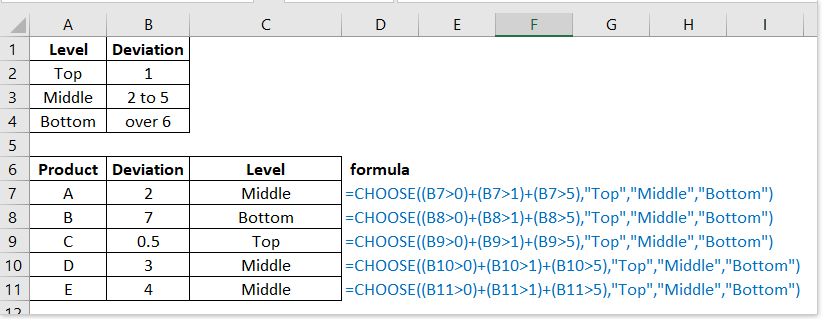
Örnek 3 – Koşullara göre farklı hesaplanmış sonuçlar döndürme
Aşağıdaki ekran görüntüsünde gösterildiği gibi her ürün için miktar ve fiyata dayalı olarak indirimleri hesaplamanız gerektiğini varsayalım:

Formül:
=CHOOSE((B8>0)+(B8>100)+(B8>200)+(B8>300),B8*C8*0.1,B8*C8*0.2,B8*C8*0.3,B8*C8*0.5)
Açıklama:
(B8>0)+(B8>100)+(B8>200)+(B8>300): index_number, B8 102'dir, bu da 100'den büyük ancak 201'den küçüktür, bu yüzden bu kısımda şu sonucu döndürür:
=CHOOSE(doğru+doğru+yanlış+yanlış,B8*C8*0.1,B8*C8*0.2,B8*C8*0.3,B8*C8*0.5)
=CHOOSE(1+1+0+0,B8*C8*0.1,B8*C8*0.2,B8*C8*0.3,B8*C8*0.5)
sonra
=CHOOSE(2,B8*C8*0.1,B8*C8*0.2,B8*C8*0.3,B8*C8*0.5)
B8*C8*0.1,B8*C8*0.2,B8*C8*0.3,B8*C8*0.5: seçilecek değerler, indirim fiyatı * miktar * indirim yüzdesine eşittir, burada index_num 2 olduğu için B8*C8*0.2'yi seçer.
Sonuç: 102*2*0.2=40.8

Örnek 4 – Listedeki rastgele seçim yapma
Excel'de bazen verilen bir listeden rastgele bir değer seçmeniz gerekebilir, CHOOSE işlevi bu işi çözebilir.
Bir listeden rastgele bir değer seçme:
Formül:
=CHOOSE(RANDBETWEEN(1,5),$D$2,$D$3,$D$4,$D$5,$D$6)
Açıklama:
RANDBETWEEN(1,5): index_num, 1 ile 5 arasında rastgele bir sayı alır.
$D$2,$D$3,$D$4,$D$5,$D$6: seçim yapılacak değerler listesi

Örnek 5 – CHOOSE ve VLOOKUP işlevlerini birleştirerek sol sütundaki değeri döndürme
Genellikle VLOOKUP işlevini kullanırız =VLOOKUP (değer, tablo, col_index, [range_lookup]) belirli bir değer temelinde bir tablo aralığından değer döndürmek için. Ancak VLOOKUP işleviyle, dönüş sütunu arama sütununun solunda olduğunda bir hata değeri döndürür, aşağıdaki ekran görüntüsünde gösterildiği gibi:

Bu durumda, CHOOSE işlevini VLOOKUP işleviyle birleştirerek sorunu çözebilirsiniz.
Formül:
=VLOOKUP(E1,CHOOSE({1,2},B1:B7,A1:A7),2,YANLIŞ)
Açıklama:
CHOOSE({1,2},B1:B7,A1:A7): VLOOKUP işlevinde table_range argümanı olarak. {1,2} VLOOKUP işlevindeki col_num argümanına dayalı olarak index_num argümanı olarak 1 veya 2 görüntülemeyi ifade eder. Burada, VLOOKUP işlevindeki col_num 2'dir, bu yüzden CHOOSE işlevi şu şekilde görüntülenir: CHOOSE(2, B1:B7,A1:A7), A1:A7'den değer seçmek anlamına gelir.

Örnek 6 – Verilen tarihe göre haftanın günü veya ayı döndürme
CHOOSE işleviyle, verilen bir tarihe göre ilgili haftanın gününü ve ayı da döndürebilirsiniz.
Formül 1: bir tarihe göre haftanın gününü döndürme
=CHOOSE(HAFTANINGÜNÜ(),"Pazar","Pazartesi","Salı","Çarşamba","Perşembe","Cuma","Cumartesi")
Açıklama:
HAFTANINGÜNÜ(): index_num argümanı, verilen tarihin haftanın gün numarasını almak için, örneğin HAFTANINGÜNÜ(A5) 6 döndürür, ardından index_num argümanı 6'dır.
"Pazar","Pazartesi","Salı","Çarşamba","Perşembe","Cuma","Cumartesi": değer listesi argümanları, haftanın gün numarası "1" Pazarı ifade ettiği için "Pazar" ile başlar.
Formül 2: bir tarihe göre ayı döndürme
=CHOOSE(AY(),"Ocak","Şubat","Mart","Nisan","Mayıs","Haziran","Temmuz","Ağustos","Eylül","Ekim","Kasım","Aralık")
Açıklama:
AY(): index_num argümanı, verilen tarihten ay numarasını alır, örneğin AY(A5) 3 döndürür.

Örnek 7 – Bugün temelinde bir sonraki iş günü/hafta sonu tarihine geri dön
Günlük işlerinizde, bugün temelinde bir sonraki iş günü veya hafta sonunu hesaplamak isteyebilirsiniz. Burada CHOOSE işlevi de size yardımcı olabilir.
Örneğin, bugün 12/20/2018, Perşembe, şimdi bir sonraki iş günü ve hafta sonunu bulmanız gerekiyor.
Formül 1: bugünün tarihini alma
=BUGÜN()
Sonuç: 12/20/2018
Formül 2: bugünün haftanın gün numarasını alma
=HAFTANINGÜNÜ(BUGÜN())
Sonuç: 5 (bugün 12/20/2018 iken)
Haftanın gün numaraları listesi aşağıdaki ekran görüntüsünde gösterildiği gibidir:

Formül 3: bir sonraki iş gününü alma
=BUGÜN()+CHOOSE(HAFTANINGÜNÜ(BUGÜN()),1,1,1,1,1,3,2)
Açıklama:
Bugün(): geçerli tarihi döndürür
HAFTANINGÜNÜ(BUGÜN()): CHOOSE işlevinde index_num argümanı, bugünün haftanın gün numarasını alır, örneğin Pazar 1, Pazartesi 2…
1,1,1,1,1,3,2: CHOOSE işlevinde değer listesi argümanı. Örneğin, eğer haftanın_günü(bugün()) 1 (Pazar) döndürürse, değer listesinden 1 seçer, ardından tüm formül =Bugün()+1'e dönüşür, bu da bir sonraki Pazartesi'yi döndürmek için 1 gün eklemek anlamına gelir. Eğer haftanın_günü(bugün()) 6 (Cuma) döndürürse, değer listesinden 3 seçer, çünkü Cuma bir sonraki Pazartesi'ye 3 gün uzaklıktadır.
Sonuç (bugün 12/20/2018 iken):
=12/20/2018+CHOOSE(5,1,1,1,1,1,3,2)
=12/20/2018+1
=12/21/2018
Formül 4: bir sonraki hafta sonu gününü alma
=BUGÜN()+CHOOSE(HAFTANINGÜNÜ(BUGÜN()),6,5,4,3,2,1,1)
Açıklama:
6,5,4,3,2,1,1: CHOOSE işlevinde değer listesi argümanı. Örneğin, eğer haftanın_günü(bugün()) 1 (Pazar) döndürürse, değer listesinden 6 seçer, ardından tüm formül =Bugün()+6'ya dönüşür, bu da bir sonraki Cumartesi'yi döndürmek için 6 gün eklemek anlamına gelir.
Sonuç:
=12/20/2018+CHOOSE(5,6,5,4,3,2,1,1)
=12/20/2018+2
=12/22/2018

En İyi Ofis Verimlilik Araçları
Kutools for Excel - Kalabalıktan Farklılaşmanızı Sağlar
Kutools for Excel, İhtiyacınız Olan Her Şeyin Bir Tıklama Uzağında Olduğundan Emin Olmak İçin 300'den Fazla Özelliğe Sahiptir...
Office Tab - Microsoft Office'de (Excel Dahil) Sekmeli Okuma ve Düzenlemeyi Etkinleştirin
- Onlarca açık belge arasında bir saniyede geçiş yapın!
- Her gün yüzlerce fare tıklamasından sizi kurtarır, fare eline veda edin.
- Birden fazla belgeyi görüntülediğinizde ve düzenlediğinizde üretkenliğinizi %50 artırır.
- Chrome, Edge ve Firefox gibi Office'e (Excel dahil) Etkin Sekmeler Getirir.
